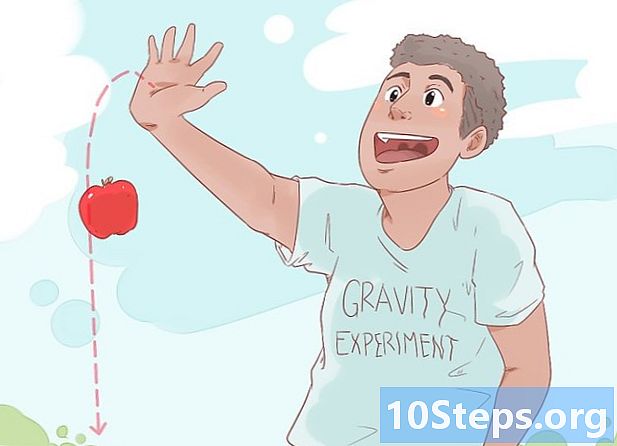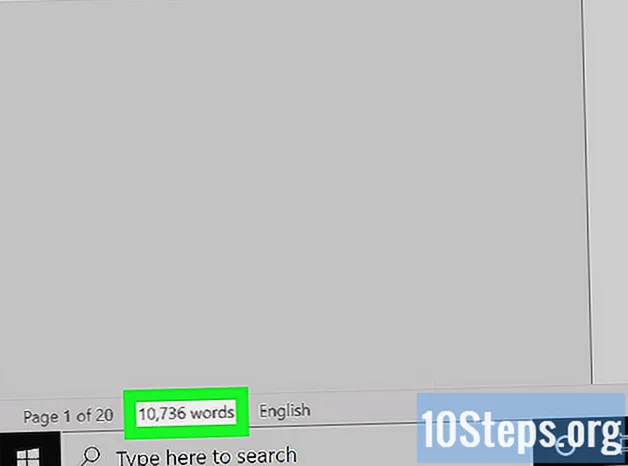
Contenido
Otras Secciones ARTÍCULO VIDEOYa sea que esté completando una tarea o redactando un artículo con Microsoft Word, puede ser importante saber cuántas palabras ha escrito. Afortunadamente, Word tiene una herramienta incorporada fácil de usar para realizar un seguimiento del recuento de palabras en cada una de sus versiones, incluidas las de escritorio, dispositivos móviles o en línea. Simplemente seleccione el menú correcto, que varía según la versión, toque o haga clic en el recuento de palabras y tendrá la información que necesita.
Pasos
Método 1 de 4: Word para PC o Mac
Inicie Microsoft Word. Esto se puede hacer haciendo doble clic en el ícono de Word en su escritorio, en su barra de tareas (Windows) o Dock (Mac). Si no ve un icono, haga clic en el menú "Inicio" en la parte inferior izquierda de la pantalla de su PC. Haga clic en el menú desplegable "Todos los programas" y seleccione Microsoft Word.
- En Mac, haga clic en el icono Launchpad (un cohete gris) en su base. Escribe "Palabra" en la barra de búsqueda en la parte superior de la pantalla.

Navegue a un documento existente. Para abrir un documento, vaya al menú Archivo y luego haga clic en Abrir. Aparecerá un cuadro de diálogo con una lista de documentos disponibles.
Seleccione un documento. En el cuadro de diálogo, navegue hasta el documento que desea abrir. Seleccione el documento y, una vez que esté resaltado, haga clic en Abrir en la parte inferior derecha del cuadro de diálogo.
Seleccione Herramientas. Una vez que su documento esté abierto, seleccione el menú Herramientas en la parte superior central de la ventana.- Este paso solo se aplica a MAC OS.
Desplácese hasta Word Count. En el menú desplegable Herramientas, haga clic en "Recuento de palabras".
- Si no está utilizando una Mac, no verá ningún título de Herramientas en la parte superior. En este caso, vaya a la pestaña Revisar en la parte superior de su documento. Una vez allí, verá "Recuento de palabras" en el lado izquierdo de la sección.
Revise su recuento de palabras. Se abrirá un cuadro que muestra el número de palabras, así como el número de caracteres, párrafos, líneas y páginas que contiene su documento.
- En muchos documentos, el recuento de palabras se muestra en vivo en el lado izquierdo de la barra inferior de la ventana del documento. Haga clic en este recuento de palabras para obtener información adicional, como el número de páginas y caracteres.
Método 2 de 4: Encontrar el recuento de palabras para una sección específica de texto
Coloque el cursor al principio del texto que desea contar. Haga clic en el comienzo de la oración, párrafo o sección de texto para la que desea contar las palabras.
Resalta la sección de texto. Arrastre el cursor hasta el final de la sección de texto, que ahora debería estar resaltada en azul.
Haga clic en el menú Herramientas. Seleccione el menú Herramientas en la parte superior central de la ventana del documento.
Haga clic en Word Count. Seleccione Word Count en el menú desplegable Herramientas. Aparecerá en la pantalla un cuadro que muestra el número de palabras, caracteres, líneas, páginas y párrafos.
- El recuento de palabras para una parte seleccionada del texto generalmente se mostrará en la barra inferior de su documento.
Método 3 de 4: Word para dispositivos móviles
Inicie la aplicación móvil Microsoft Word. En su teléfono inteligente o tableta, toque la aplicación Word para iniciarla.
Abra un documento. La aplicación generalmente abrirá el último documento en el que estaba trabajando. De lo contrario, verá una lista de archivos abiertos recientemente. Toque el archivo en el que desea trabajar.
Toca el menú Editar. Una vez que su documento esté abierto, toque el menú Editar (una "A" mayúscula con un icono de lápiz) en la parte superior central de su pantalla. El menú Editar se abrirá en la mitad inferior de su pantalla.
- En Word para iPad, simplemente toque el menú "Revisar" en la parte superior central de la pantalla de la tableta.
Toque en "Inicio."La página de inicio se encuentra en el lado izquierdo de la barra de menú Editar. Esto abrirá un menú emergente.
Toca "Revisar."El menú Revisar está cerca de la parte inferior del menú emergente Editar.
Toca "Recuento de palabras"."El recuento de palabras se encuentra cerca de la parte inferior del menú Revisar. Cuando lo toca, se muestra el número de palabras, caracteres y páginas de su documento.
- En Word para iPad, el recuento de palabras es un icono, varias líneas con los números "123" mostrados en la parte superior izquierda, en la barra de menú principal debajo del menú Revisar.
- Resalte una sección de texto tocándola con los dedos, luego toque Word Count para mostrar el número de palabras en la parte resaltada de su documento.
Método 4 de 4: Word en línea
Inicie Word en línea. Vaya a office.live.com e inicie sesión con su ID de Microsoft y contraseña o elija usar la versión gratuita.
Abra un documento. En el lado izquierdo de la pantalla, seleccione un documento reciente.
- Si no ve el documento que desea editar, seleccione Abrir desde One Drive o Abrir desde Dropbox en la esquina inferior izquierda de la ventana.
Revise el recuento de palabras. Una vez que tenga un documento abierto, revise el lado inferior izquierdo del documento. El recuento de palabras aparece automáticamente en la barra de desplazamiento inferior.
Preguntas y respuestas de la comunidad
¿Cómo selecciono el área para contar palabras en Word 2016?
Resalta el pasaje; debería mostrar el recuento de palabras.
Cuando estoy en el área del encabezado, Word no me mostrará un recuento de palabras. ¿Que puedo hacer?
Seleccione todas las palabras en el encabezado y el recuento de palabras de las palabras que resaltó se mostrará en el cuadro de recuento de palabras en la barra de estado.
No veo Word Count en la esquina inferior izquierda. Por qué no?
Haga clic derecho en la barra de estado y haga clic en "Recuento de palabras" para que tenga una marca de verificación al lado.
¿Cómo hago esto en Word 97?
Vaya a la barra de herramientas y haga clic en "Herramientas". Aquí, navegue hasta la tercera opción, "Recuento de palabras". Aparecerá una pantalla que muestra el recuento de páginas, el recuento de palabras, el recuento de caracteres, etc. Para obtener el recuento de palabras de una pequeña sección, simplemente seleccione la sección y luego abra la pantalla de recuento de palabras. Desafortunadamente, MS Word 97 no ofrece un "recuento en vivo" (siempre en la pantalla) como las versiones modernas de Word.
¿Qué hago si MS Word busca errores de corrección al verificar el recuento de palabras? Responder
¿Hay alguna manera de tener un recuento de palabras que se muestre en el documento y que solo se refiera a un área específica del texto? Responder
Consejos
- Para asegurarse de que el recuento de palabras esté siempre visible en sus documentos, seleccione Ver en el menú Preferencias en la esquina superior izquierda de su Mac o PC. Marque la casilla a la izquierda de "Live Word Count".
- En Word para PC / Mac, asegúrese de que la ventana de Microsoft Word esté completamente maximizada. De lo contrario, la ventana se puede mover dentro de su área visible y el recuento de palabras en la parte inferior del documento podría ocultarse.
Todos los días en wikiHow, trabajamos arduamente para brindarte acceso a instrucciones e información que te ayudarán a vivir una vida mejor, ya sea para mantenerte más seguro, más saludable o para mejorar tu bienestar. En medio de la actual crisis económica y de salud pública, cuando el mundo está cambiando drásticamente y todos estamos aprendiendo y adaptándonos a los cambios en la vida diaria, la gente necesita wikiHow más que nunca. Tu apoyo ayuda a wikiHow a crear artículos y videos ilustrados más detallados y a compartir nuestra marca confiable de contenido instructivo con millones de personas en todo el mundo. Considere hacer una contribución a wikiHow hoy.